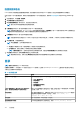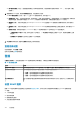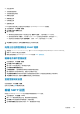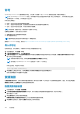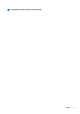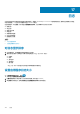Users Guide
Table Of Contents
- Dell EMC OpenManage Power Center 4.1 用户指南
- 概览
- 入门指南
- 使用 OpenManage Power Center
- OpenManage Power Center 的预安装要求
- 在 Microsoft Windows 操作系统上使用 Power Center
- 在 Linux 操作系统上使用 OpenManage Power Center
- 通过命令行界面使用 OpenManage Power Center
- 访问控制
- 任务管理
- 设备管理
- 虚拟机
- 电源监测
- 温度监测
- 策略
- 分析
- 管理报告
- 事件管理
- 安全性
- 配置设置
- 日志
- 故障排除
- 在 Microsoft Windows 操作系统上升级故障恢复
- 在 Linux 操作系统上升级故障恢复
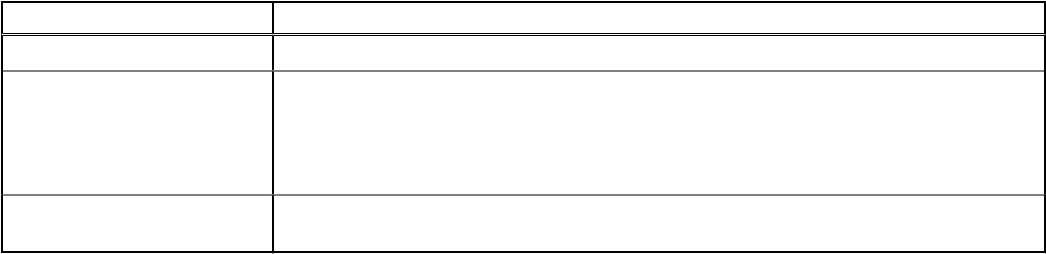
● 用户登录的属性(可选)- 指定要搜索的属性。如果未配置此字段,则使用的默认搜索字符串为“uid”。“用户登录”属性
必须唯一。
3. 要配置高级 LDAP 设置,请选中高级设置复选框,然后提供以下信息:
● LDAP 服务器端口(必填)- 输入 SSL 上的 LDAP 服务器端口号。默认值为 636。
● 搜索筛选器(可选)- 如果无法在所选的“基本识别名”中唯一地识别登录用户,则指定有效的 LDAP 搜索筛选器。如果未提
供搜索筛选器,则使用默认筛选器 (objectClass=*) 并搜索树中的所有对象。此属性的最大长度为 1024 个字符。
● 网络超时(秒)- 以秒为单位指定 OpenManage Power Center LDAP 在连接到 LDAP 服务器时必须等待的时间。默认超时为
30 秒。
● 搜索超时(秒)- 以秒为单位指定 OpenManage Power Center LDAP 停止等待搜索请求响应之前经过的时间。默认超时为 120
秒。
● 启用证书验证 - 如果选中此选项,Power Center 将在 SSL 握手期间使用 CA 证书来验证 LDAP 服务器证书。
○ 上载目录服务 CA 证书(可选,除非已启用“证书验证”)- 单击浏览并导航至要上载的 CA 证书,然后单击打开以上载
新证书。
○ 目录服务 CA 证书信息 - 显示关于生效的 CA 证书的信息。
4. 单击保存以保存设置,或者单击重设以恢复到上次保存的设置。
查看目录设置
在左侧窗格中,单击设置 > 目录。
还可以在此屏幕上编辑目录设置。
警报
在警报设置屏幕中,可以启用或禁用 SNMP 陷阱转发和电子邮件警报。下表列出此屏幕中可用的选项。
表. 15: 警报设置选项
选项 说明
启用 SNMP 陷阱 选中此复选框可启用 SNMP 陷阱转发。输入目标 IP/主机、端口和团体名称的详细信息。
启用电子邮件警报
选中此复选框可启用基于严重性的警报。可用的严重性级别如下:
● 严重 — 选中该复选框可针对严重事件发送电子邮件。
● 警告 — 选中该复选框可针对警告事件发送电子邮件。
● 信息 — 选中该复选框可针对信息事件发送电子邮件。
电子邮件收件人
输入必须根据严重性接收事件警报电子邮件的电子邮件收件人标识。使用分号 (;) 分隔电子邮件
ID。
设置 SNMP 陷阱
配置 SNMP 陷阱设置来向首选的第三方应用程序发送自定义事件。您可以为以下类型的事件添加最多三个 SNMP 陷阱接收者:
● 电源
● 入口平均温度
● 电子邮件故障
● 服务器功能已更改
● 无法设置设备的采样间隔
104
配置设置